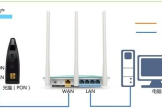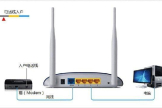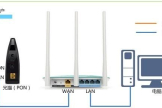电信光纤用户如何设置无线路由器(光纤宽带连接路由器怎么设置)
一、电信光纤用户如何设置无线路由器
以tplink无线路由器为例,介绍路由器的安装设置步骤:

一、把路由器连接到外网

将前端上网的宽带线连接到路由器的WAN口,上网电脑连接到路由器的LAN口上。
请确认入户宽带的线路类型,根据入户宽带线路的不同,分为电话线、光纤、网线三种接入方式,连接方法请参考下图:

您也可以参考:线路连接图
线路连好后,路由器的WAN口和有线连接电脑的LAN口对应的指示灯都会常亮或闪烁,如果相应端口的指示灯不亮或电脑的网络图标显示红色的叉  ,则表明线路连接有问题,请检查确认网线连接牢固或尝试换一根网线。
,则表明线路连接有问题,请检查确认网线连接牢固或尝试换一根网线。
 注意事项
注意事项
宽带线一定要连接到路由器的WAN口上。
WAN口与另外四个LAN口一般颜色有所不同,且端口下方有WAN标识,请仔细确认。
电脑连接到路由器1/2/3/4任意一个LAN口。

[1] 打开浏览器,清空地址栏并输入tplogin.cn(部分较早期的路由器管理地址是192.168.1.1),并在弹出的窗口中设置路由器的登录密码,(密码长度在6-15位区间),该密码用于以后管理路由器(登录界面),请妥善保管。
如下图:
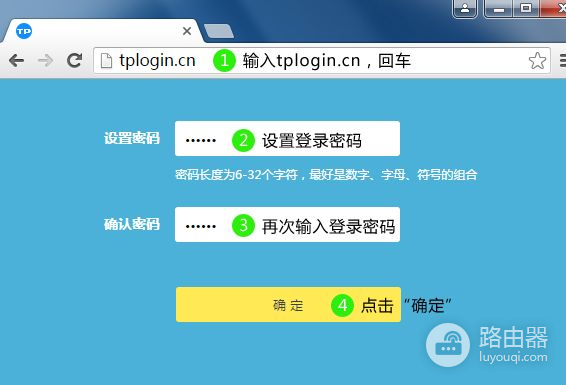
[2] 登录成功后,路由器会自动检测上网方式,如下图:
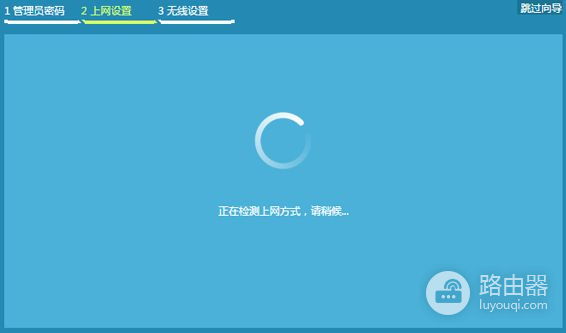
[3] 根据检测到的上网方式,填写该上网方式的对应参数:

注意:如果检测结果是自动获得IP地址/固定IP地址上网,请按照页面提示进行操作。
注意事项
76%的用户上不了网是因为输入了错误的用户名和密码,请仔细检查输入的宽带用户名和密码是否正确,注意区分中英文、字母的大小写、后缀是否完整等。
如果不确认,请咨询宽带运营商。
[4] 设置无线名称和密码,如下图:
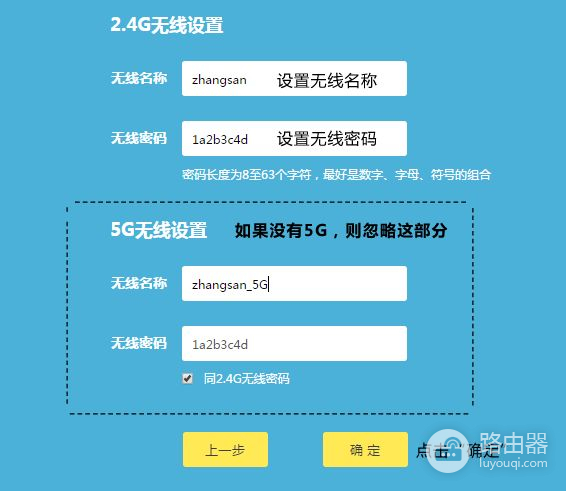
 注意事项
注意事项
无线名称建议设置为字母或数字,尽量不要使用中文、特殊字符,避免部分无线客户端不支持中文或特殊字符而导致搜索不到或无法连接。
TP-LINK路由器默认的无线信号名称为"TP-LINK_XXXX ",且没有密码。
为确保您的网络安全,建议一定要设置无线密码,防止他人非法蹭网。
[5] 设置完成,等待保存配置:


路由器设置完成,电脑可以打开网页尝试上网了。
如果您还有其它台式机、网络电视等有线设备想上网,将设备用网线连接到路由器1/2/3/4任意一个空闲的LAN口,直接就可以上网,不需要再配置路由器了。
二、光纤宽带连接路由器怎么设置
其实光纤网线和我们普通的电话线相差也差不多,不同的是光纤网线不需要连接Modem(俗称“猫”)拨号上网,而只需要将光纤网线直接连接电脑即可拨号上网,不过很多网友对于没有了猫的光纤网线,如何连接路由器却又开始不解了,接下来本文将分为光纤路由器的线路连接以及路由器的设置两部分来与大家详细解答。
希望对你有帮助。
一、光纤网线、电脑、无线路由器连接方法
光纤网线由于没有猫,因此需要直接连接在路由器上,并且需要连接无线路由器的特殊的一个WAN端口上,另外还有其他四核LAN端口则用户于连接电脑。
另外我们还需要为无线路由器连接路由器,以下是光纤网线、电脑、无线路由器连接示意图:
如上图所示,我们看到的一根灰色网线为从外边网络商那接到家里的光纤网线,该网线接口,直接连接在无线路由器的WAN端口上,该端口与其他四核LAN端口接口颜色是不同,我们很容易分辨,并且端口下方会标注WAN端口。
另外黄色的网线是一端连接电脑(笔者这里给大家演示的是连接笔者笔记本),另外一端连接无线路由器的四核LAN端口中的任意一个即可,最后就是黑色线的连接好电源盒插头,整体连接效果远看,如下图:
如上图,为了方便演示,笔者将无线路由器放置在笔记本顶部,在接下来的操作中,我们需要进入电脑操作,因此是需要将路由器放在旁边的.。
光纤路由器的安装到这里就基本结束了,接下来我们就要进行光纤无线路由器设置了,在设置之前,我们首先要先了解路由器的IP默认登录地址以及网络商提供给我们的上网账号与密码。
如何查找路由器登录IP地址与上网账号
1、首先说说路由器的IP地址,这个不同的路由器默认登录的地址可能不同,绝大多数均是192.168.1.1,而路由器登录用户密码与密码通常为admin,具体大家请看您无线路由器底部的标注,如下图:
路由器底部会标注路由器IP地址与用户名、密码等信息
如上图,笔者使用的是TP-Link无线路由器,其登录管理的IP地址为192.168.1.1,用户名与密码则均为admin,大家请以自己路由器上标注的为准。
三、光纤猫怎么连接无线路由器
光纤猫也称为单端口光端机,是针对特殊用户环境而研发的一种三件一套的光纤传输设备。
光纤猫通常有四个输出接口,很多时候我们需要连接多台电脑,包括手机无线wifi上网。
这个时候就需要一个无线路由器。
光纤猫怎么连接无线路由器?
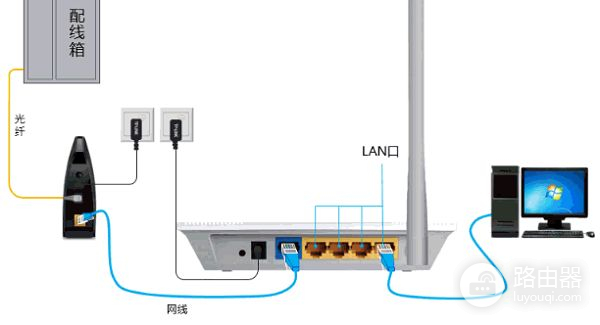
步骤1、将路由器的WAN口与光猫的任一LAN接口连接。
步骤2、将路由器复位,用大头针等物品按路由器上的Reset按钮。
步骤3、打开浏览器,在地址栏输入192.168.1.1 打开路由器的管理界面,输入账号、口令登录;路由器默认账号密码均为:admin 小写。
步骤4、点击左边功能菜单“设置向导”>选择“动态IP”点击下一步;
步骤5、设置好SSID和无线密码点击下一步;
步骤6、点击“完成”,路由器将自动重启。
步骤7、在重启完成后,再次登录到路由器管理,点网络参数>LAN口设置>输入IP地址:172.168.1.1,保存。
就是将原来的192.168.1.1更改成新的网段,因为电信光猫用的就是这个网段,路由器不能与光猫相同。
一般无线路由器主要包括天线、4个LAN端口、电源接口、复位按钮等。
其中的天线主要用来发送Wifi无线网络,LAN端口主要用来连接电脑、WLAN端口(广域网接口)用来连接外部的网线。
如果出现无线网无法上网,首先检查下路由器、猫、电脑以及网线连接是否正常,如果路由器设置没有问题,下面告诉大家可以通过路由器工作时的指示灯的含义,判断路由器的故障了。